
Не всі користувачі знають, що кожен комп'ютер під керуванням Віндовс має своє ім'я. Власне, важливість це набуває тільки тоді, коли ви починаєте працювати в мережі, в тому числі і локальною. Адже назва вашого пристрою у інших підключених до мережі користувачів буде відображатися саме так, як воно прописано в настройках ПК. Давайте з'ясуємо, як змінити ім'я комп'ютера в Windows 7.
Спосіб 2: «Командний рядок»
Змінити назву ПК можна також використовуючи введення виразу в «Командний рядок».
- Тисніть «Пуск» і вибирайте «Усі програми».
- Заходьте в каталог «Стандартні».
- Серед переліку об'єктів знайдете назву «Командний рядок». Клацайте по ньому ПКМ і вибирайте варіант запуску від імені адміністратора.
- Активується оболонка «Командного рядка». Введіть команду за шаблоном:
wmic computersystem where name = "% computername%" call rename name = "новий_варіант_наіменованія"
Вираз «новий_варіант_наіменованія» замініть ім'ям, яке вважаєте за потрібне, але, знову ж таки, дотримуючись озвучених вище правил. Після введення тисніть Enter.
- Команда з перейменування буде виконана. Закривайте «Командний рядок», натиснувши стандартну кнопку закриття.
- Далі, як і в попередньому способі, для повного завершення завдання нам потрібно перезавантажити ПК. Тепер доведеться зробити це вручну. Тисніть «Пуск» і клацайте по трикутної іконці праворуч від напису «Завершення роботи». Виберіть зі списку, який відобразиться, варіант «Перезавантаження».
- Комп'ютер перезавантажиться, а його назва остаточно буде змінено на присвоєний вами варіант.
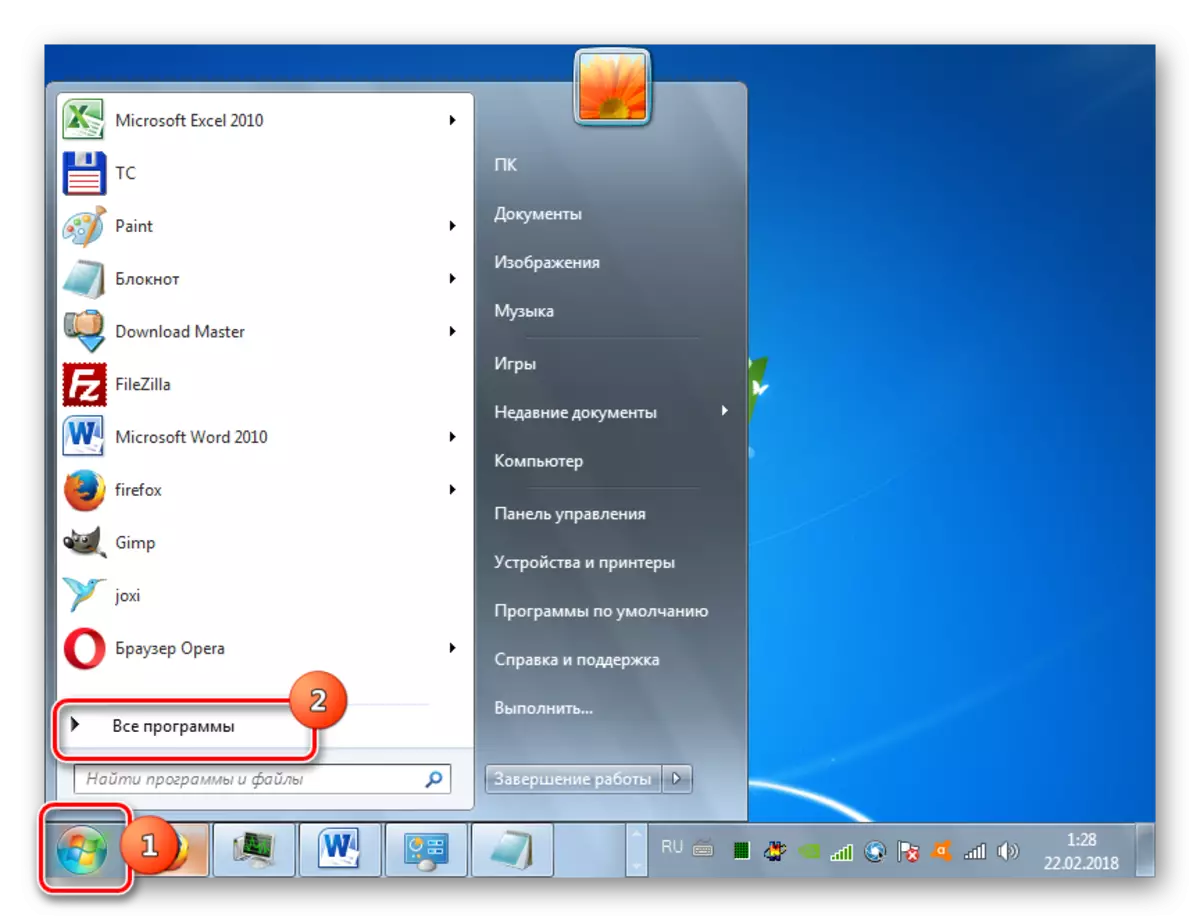
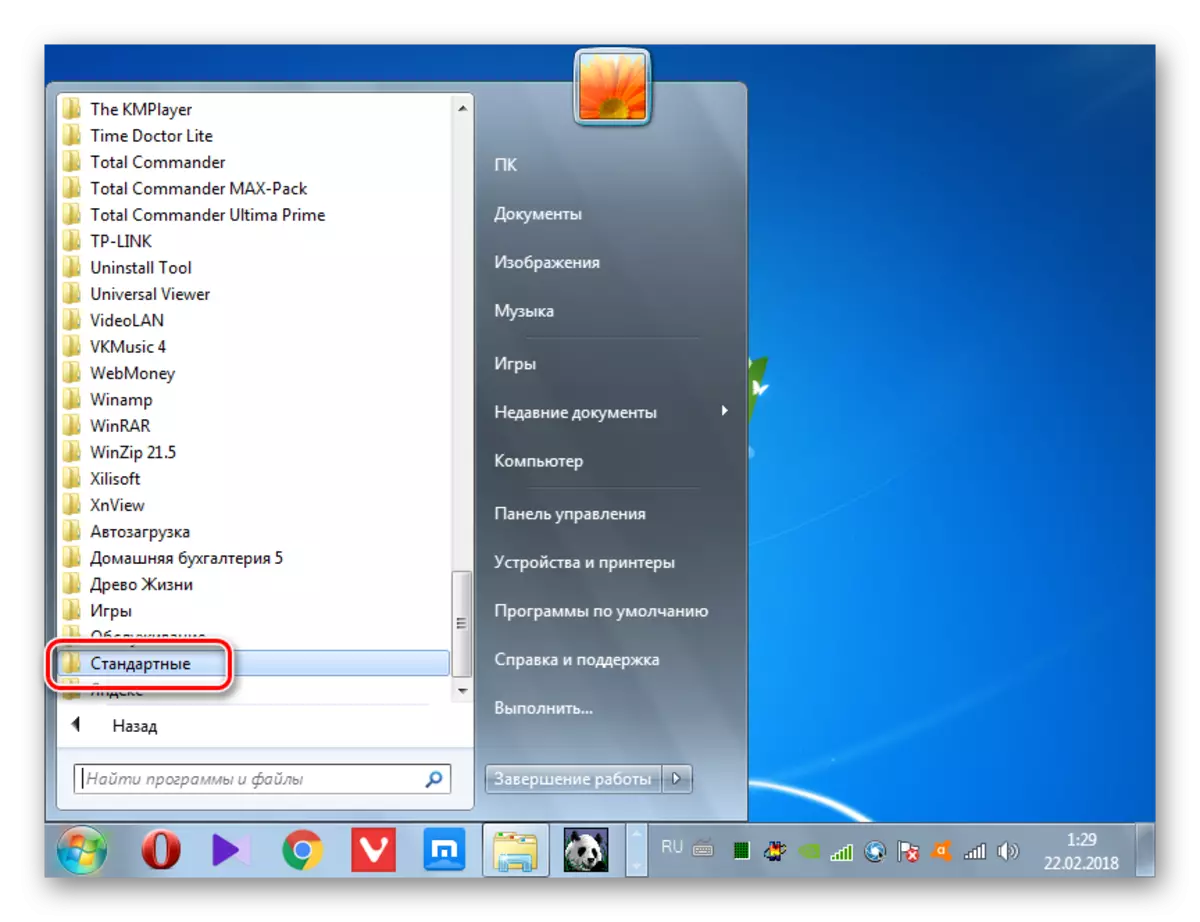
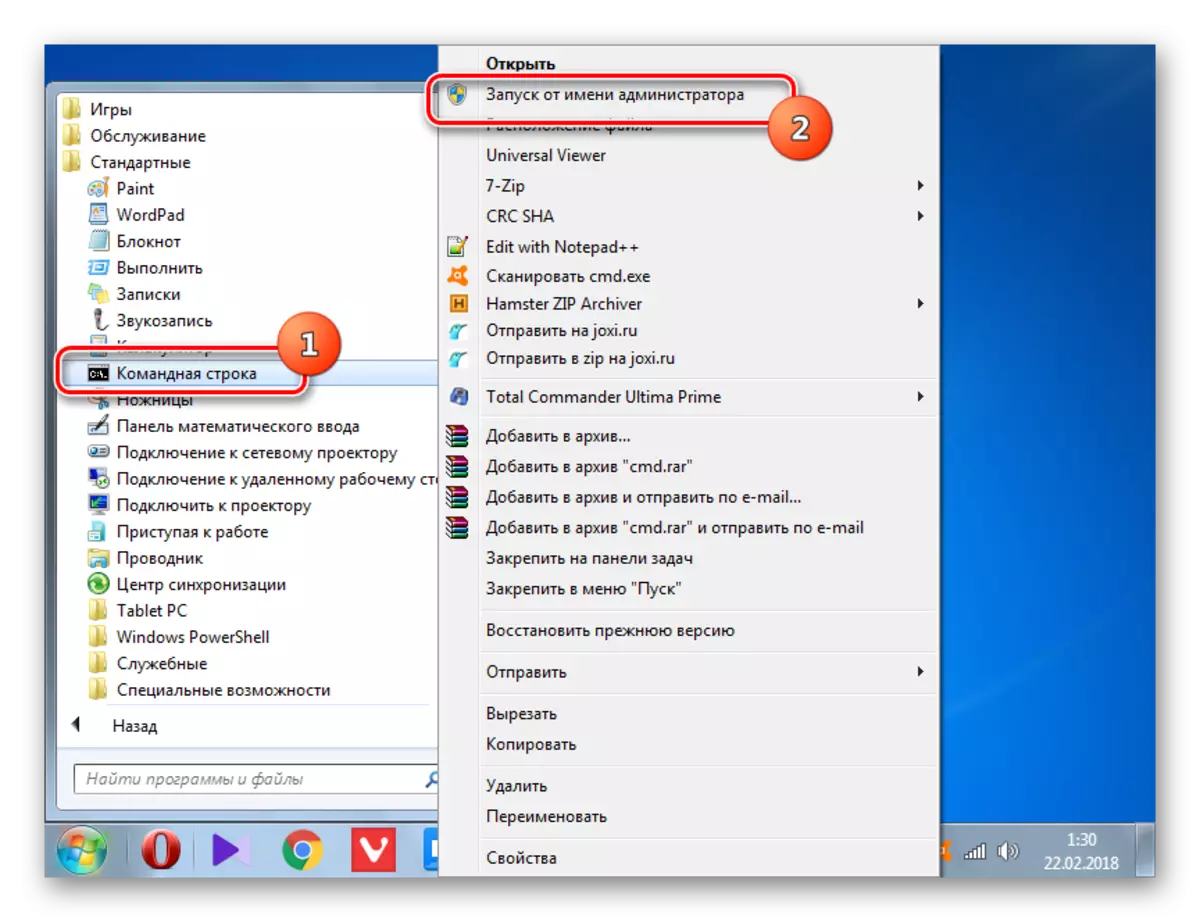
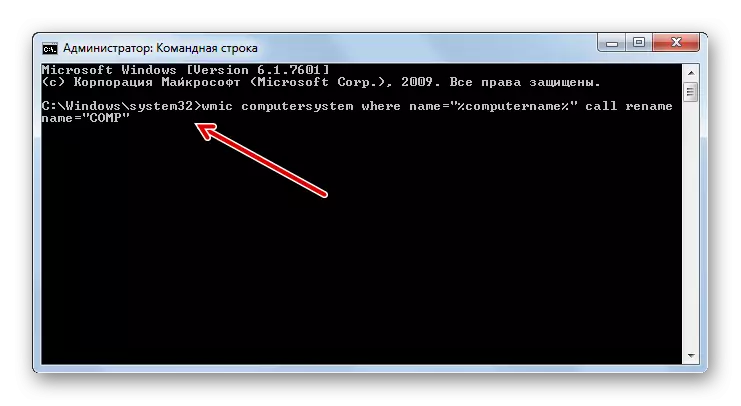
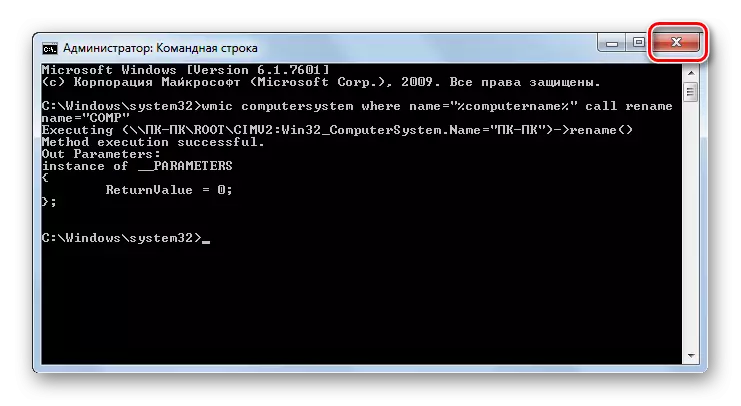
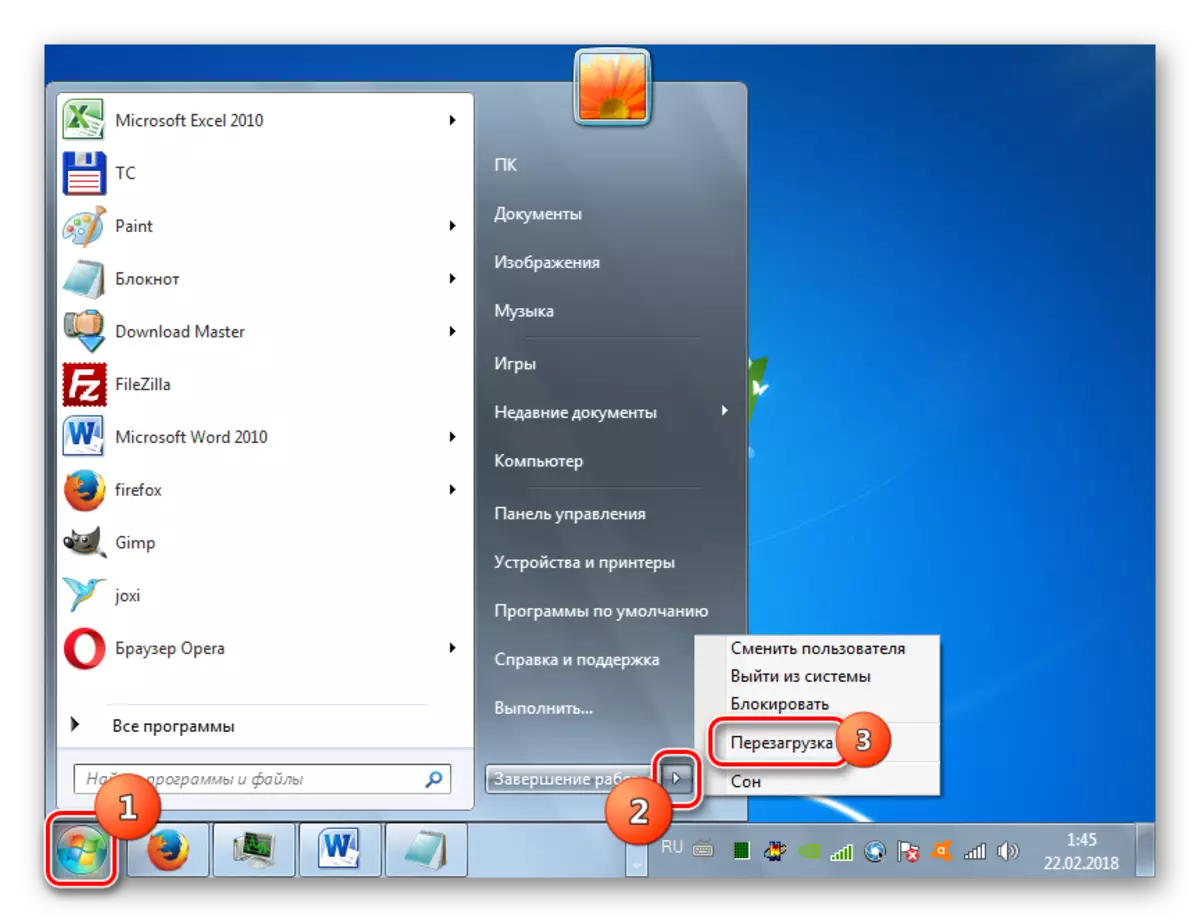
Урок: Відкриття «Командного рядка» в Віндовс 7
Як нами було з'ясовано, змінити назву комп'ютера в Віндовс 7 можна двома варіантами дій: через віконце «Властивості системи» і за допомогою інтерфейсу «Командного рядка». Ці методи повністю рівнозначні і користувач сам вирішує, який використовувати йому зручніше. Головна вимога полягає в тому, щоб виконувати всі операції від імені адміністратора системи. Крім того, потрібно не забути правила складання коректного найменування.
